更新者 风之女 在 Oct 22, 2025, 6:04 pm
当你发现辛苦编辑的Excel文件被删除,甚至在回收站中也找不到时,焦虑是完全可以理解的。此时首要问题是:文件为何会绕过回收站直接消失?我们又该如何找回它们?本文将首先系统性地解析文件“不经过回收站”的直接删除成因,并为你提供在Windows与Android设备上的具体恢复方案。
理解文件消失的原因是成功恢复的第一步。以下任一情况都可能导致Excel文件被直接删除:
1. 永久删除快捷键:当你在快速清理文件时无意中使用了 Shift + Delete 组合键,此操作会绕过回收站,直接永久删除文件。
2. 回收站属性设置:如果你的回收站属性中勾选了“不将文件移到回收站…”选项,那么当你删除文件时将不会进入回收站。
3. 回收站空间管理:当回收站容量已达上限,系统会自动清理较早文件或直接删除新文件。另外,系统默认会在文件进入回收站30天后自动清空,或你可能手动执行了清空操作。
4. 文件体积过大:回收站为每个驱动器设有容量上限(通常为分区的5%-10%)。若删除的Excel文件大小超过此限额,系统会提示并执行直接删除。
5. 系统功能异常:因系统错误、病毒或意外断电可能导致回收站功能损坏,使其无法正常暂存已删除文件。
6. 外部存储设备删除:从U盘、移动硬盘或SD卡等外部设备中删除的文件,不会经过电脑的回收站。
当删除的 Excel 文件不在回收站中时,它是否就彻底消失了呢?其实并非如此!在存储驱动器上,该文件虽不可见,但依旧存在。文件被删除后,系统会将其标记为硬盘上的可用空间。此时,只要没有新数据将其覆盖,文件就依然具备可恢复性。也就是说,在新文件占用这部分可用空间之前,我们都有机会找回已删除的文件。即便文件是通过 Shift+Delete 组合键从外部驱动器中删除的,或者因某些特殊原因未进入回收站,我们仍可借助合适的工具将其恢复。在此情况下,迅速行动至关重要,同时要避免将新数据保存到同一驱动器。因为如果不断向驱动器写入新数据,成功恢复文件的可能性将会大幅降低。
在了解文件为何不在回收站后以及其可能的存储位置后,接下来需要解决的就是如何找回这些文件。实际上,我们可以通过 Windows 文件恢复、文件历史记录或 Windows 备份等方式来实现这一目标。下面,我们将详细介绍 4 种方法,助你成功恢复已删除的 Excel 文件。
目前主流恢复方式包括系统内置工具与专业软件两类。Windows系统自带的"文件历史记录"和"备份还原"功能可作为基础恢复手段,但当这些工具无法满足需求时,建议采用专业数据恢复软件如奇客数据恢复。值得一提的是,奇客数据恢复不仅是一款高度可靠的 Android 数据恢复工具,还支持 6000 多款设备(包括各种型号的电脑)。同时,该工具还兼容 Mac 系统,堪称市场上顶级的数据恢复软件。
奇客数据恢复特色亮点:
它支持恢复 1000 余种文件类型,涵盖文档、照片、视频等。
基于先进技术,确保了高恢复成功率。
操作简便,无需任何技术背景。
在恢复数据前,可预览数据内容。
以下是使用奇客数据恢复找回已删除 Excel 文件或其他类型文件的详细步骤:
步骤 1 在你的电脑上安装奇客数据恢复软件软件。安装完成后,选择“C 盘扫描”选项。
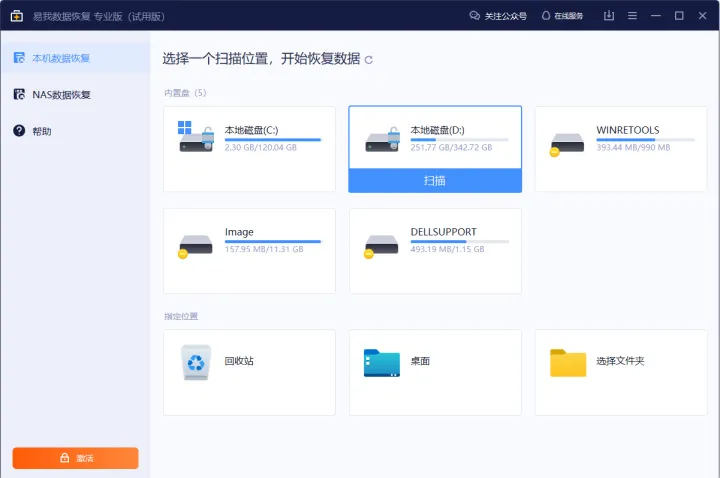
步骤 2 选择要恢复的文件类型,如Excel 文件,请选择“文档”选项,然后点击“扫描”按钮。
步骤 3 扫描完成后,预览所有可恢复的文件。此时,只需点击“恢复”按钮,即可完成恢复过程。
若需恢复已删除的 Excel 文件,可借助微软官方提供的 Windows 文件恢复工具。该命令行应用程序支持从本地硬盘、外接存储设备中恢复各类被删除或丢失的文件,即便文件未出现在回收站中仍可尝试修复。具体操作流程如下:
步骤 1 前往 Microsoft Store 安装 Windows 文件恢复工具。安装完成后使用 Windows + S 组合键启动搜索框,输入“Windows 文件恢复”并以管理员身份运行。
步骤 2 需在命令行界面输入符合格式要求的恢复指令:winfr SourceDrive: DestinationDrive: /switches 。
例如,若要从 C 盘恢复 Excel 文件,并以常规模式将它们保存到 E 盘,命令为:winfr C: E: /regular /n *.xlsx
步骤 3 执行完毕后,系统将在目标盘自动生成名为“Recovery_<日期>”的文件夹,所有成功恢复的文档将存储于此。
提示:为避免覆盖已删除的数据,请确保将恢复的文件保存到不同的驱动器上。
对于不希望安装第三方工具的用户,Windows 系统内置的“文件历史记录”功能提供了系统级数据恢复方案。该功能通过定期备份指定文件夹内容,使用户能够回溯至文件修改前的任一保存版本,有效应对误删或数据损坏等情况。启用该功能后,恢复已删除 Excel 文件仅需以下步骤:
步骤 1 定位至原 Excel 文件所在目录,右键点击该文件夹并选择“恢复以前的版本”选项。
步骤 2 系统将展示所有已备份的历史版本列表,用户可根据时间戳选择最合适的版本后,点击“恢复”按钮即可完成数据还原。
此方案无需专业技术背景,兼顾安全性与易用性,是系统原生恢复方案中的优选路径。
作为系统级数据保护方案,Windows备份功能为已删除的Excel文件提供了可靠的恢复途径。需注意的是,此方法生效的前提是用户已预先启用并配置过系统备份。具体操作流程如下:
步骤1 通过Windows+S快捷键启动搜索界面,输入并进入"控制面板"
步骤2 依次选择"系统和安全">"备份和还原(Windows 7)">"恢复我的文件"。
步骤3 可通过"浏览文件"定位目标文件,或使用"搜索"功能直接检索已知文件名的Excel文档。
步骤4 指定恢复文件的存储路径(建议选择与原位置不同的存储分区)。最后,确认执行恢复操作并等待系统完成处理。
面对重要Excel文档意外丢失的突发情况,无需过度焦虑。本文系统性地介绍了4种针对回收站缺失文件的恢复方案,包括专业工具恢复、系统功能还原以及本文详述的备份恢复机制等。通过任一方法,用户均有机会在Windows环境下快速找回误删的Excel文档。值得一提的是,采用专业数据恢复工具更可扩展支持多种文件类型的检索,实现在几分钟内完成全盘数据修复,有效保障数据安全。